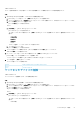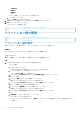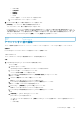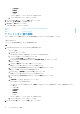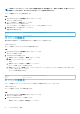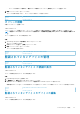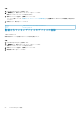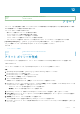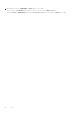Users Guide
• ポリシーの作成時または編集時に、電力ポリシーの作成ウィザードから[有効化]オプションを選択します。
3. 確認 ウィンドウで はい をクリックします。
ポリシーが正常に有効になると、ポリシーに対して目盛マークが表示されます。
Identifier GUID-1D817A1C-7F0B-4BCA-8914-21FD17B3C59C
Version 6
Status Translation approved
ポリシーの削除
不要になったポリシーを削除します。
このタスクについて
アクティブなポリシーが削除されると、ポリシーによって適用される電力消費制限または温度しきい値もすべて削除されます。
メモ: 温度でトリガされるアクティブなポリシーを削除すると、緊急時の電力削減(EPR)がグループから自動的に削除されま
す。
ポリシーを削除するには、次の手順を実行します。
手順
1. OpenManage Enterprise で電力管理 > ポリシーをクリックします。
ポリシータブが表示されます。
2. 削除するポリシーを選択し、[削除]をクリックします。
3. 確認 ウィンドウで はい をクリックします。
ポリシーが正常に削除されます。
Identifier
GUID-025474DE-DFEA-4A1A-894A-92DEEC368FD8
Version 1
Status Translation approved
監視されていないデバイスの管理
Identifier
GUID-50CF4A19-7563-4C1C-A70E-DB87955EFFF9
Version 2
Status Translation approved
監視されていないデバイス の詳細の表示
このタスクについて
デバイスの詳細を表示するには、次の手順を実行します。
手順
1. [OpenManage Enterprise]を起動します。
2. [ 電源管理]で、監視されていないデバイスをクリックします。
追加されたすべての 監視されていないデバイス が 監視されていないデバイス タブに表示されます。
監視対象外のデバイスをラックの下の物理グループに追加すると、そのデバイスの場所とラック スロットの列が表示されます。
Identifier
GUID-CDCECF34-876D-43C5-B7D8-E2577E0E584E
Version 2
Status Translation approved
監視されていないデバイスのデバイスの編集
このタスクについて
デバイスの詳細を編集するには、次の手順を実行します。
Power Manager の管理 57